Usein käytetyn tulostusprofiilin rekisteröiminen
Voit tallentaa usein käytetyn tulostusprofiilin Pika-asetukset (Quick Setup) -välilehden kohdassa Usein käytetyt asetukset (Commonly Used Settings). Tarpeettomat tulostusprofiilit voidaan poistaa milloin tahansa.
Tallenna tulostusprofiili seuraavasti:
Tulostusprofiilin rekisteröiminen
Määritä tarvittavat asetukset
Valitse Pika-asetukset (Quick Setup) -välilehden Usein käytetyt asetukset (Commonly Used Settings) -kohdassa käytettävä tulostusprofiili ja muuta asetusta tarvittaessa Lisätoiminnot (Additional Features) -asetusten mukaan.
Voit rekisteröidä haluamasi asetukset myös Päävalikko (Main)- ja Sivun asetukset (Page Setup)- ja Kirkaslakka (Clear Coating)-välilehdillä.Valitse Tallenna... (Save...)
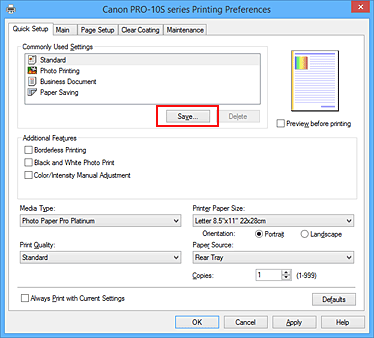
Tallenna usein käytetyt asetukset (Save Commonly Used Settings) -valintaikkuna tulee näyttöön.
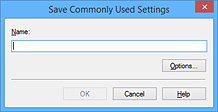
Tallenna asetukset
Kirjoita nimi Nimi (Name)-kenttään. Valitse tarvittaessa Asetukset... (Options...), määritä asetukset ja valitse sitten OK.
Tallenna asetukset Tallenna usein käytetyt asetukset (Save Commonly Used Settings) -valintaikkunassa valitsemalla OK. Näin palaat myös takaisin Pika-asetukset (Quick Setup)-välilehteen.
Nimi ja kuvake näkyvät kohdassa Usein käytetyt asetukset (Commonly Used Settings).
 Tärkeää
Tärkeää
- Jos haluat tallentaa jokaisella sivulla asetetut sivukoko-, suunta- ja kopioiden määrä -asetukset, valitse Asetukset... (Options...) ja valitse jokainen kohta.
 Huomautus
Huomautus
- Kun asennat tulostinajurin uudestaan tai päivität tulostinajurin version, rekisteröimäsi tulostusasetukset poistetaan Usein käytetyt asetukset (Commonly Used Settings) -luettelosta.
Rekisteröityjä tulostusasetuksia ei voida tallentaa tai säilyttää. Jos profiili poistetaan, rekisteröi tulostusasetukset uudelleen.
Tarpeettoman tulostusprofiilin poistaminen
Valitse poistettava tulostusprofiili
Valitse poistettava tulostusprofiili Pika-asetukset (Quick Setup) -välilehden Usein käytetyt asetukset (Commonly Used Settings) -luettelosta.
Poista tulostusprofiili
Valitse Poista (Delete). Valitse OK, kun vahvistusilmoitus tulee näyttöön.
Valittu tulostusprofiili poistetaan Usein käytetyt asetukset (Commonly Used Settings) -luettelosta.
 Huomautus
Huomautus
- Alkuasetuksissa määritettyjä tulostusprofiileja ei voi poistaa.

